-
Como encaminhar mais de uma intimação para encerramento na petição - PROJUDI?Versão do sistema: 05.00.61-00
Artigo publicado em: 31 de outubro de 2025O SAJ/Ministérios Públicos permite encaminhar múltiplas intimações para encerramento ao efetuar o peticionamento intermediário, tornando o processo mais eficiente, organizado e otimizado. Neste artigo, você aprenderá como encaminhar mais de uma intimação para encerramento na petição no PROJUDI.
Passo 1. Na tela inicial do sistema, acesse o cadastro do processo desejado e clique no ícone Peticionar (1).
Passo 2. Ao acessar a funcionalidade, realize o preenchimento de todos os campos obrigatórios (1), e no lado direito da tela, na parte de Intimações a serem finalizadas (2), selecione os prazos que deseja encerrar no PROJUDI.
ObservaçãoCaso o campo não esteja disponível ou não apresente dados da seção desejada, entre em contato com o suporte do SAJMP.Passo 3. Por fim, clique em Peticionar (1). Assim, todas as informações serão enviadas de acordo com os prazos selecionados para o encerramento na petição.
Pronto. Agora você já sabe como funciona o encerramento de mais de uma intimação no peticionamento do MNI – PROJUDI. Utilize essa funcionalidade sempre que for necessário.
Créditos - Equipe SAJ Ministérios Públicos -
Como encaminhar mais de uma intimação para encerramento na petição - PJE?Versão do sistema: 05.00.52-00
Artigo atualizado em: 27 de novembro de 2025No SAJ MP, é possível encerrar mais de uma intimação nas petições intermediárias do PJE (MNI). Com essa nova funcionalidade, você pode encaminhar múltiplas intimações para encerramento ao efetuar o peticionamento intermediário, tornando o processo mais eficiente, organizado e otimizado.
Saiba mais no decorrer deste artigo.
Passo 1. Após acessar o sistema, ao abrir o cadastro do processo desejado, clique no ícone “Peticionar” (1).
Passo 2. A tela para enviar a petição será apresentada. Realize o preenchimento de todos os campos obrigatórios e, ao lado direito da tela na parte de “Intimações a serem finalizadas”, selecione os prazos que deseja encerrar no PJE (1). Em seguida, clique no botão "Peticionar" (2).
ObservaçãoCaso o campo não esteja disponível ou não apresente os dados da seção desejada, entre em contato com o suporte do SAJ MP.Após clicar em “Peticionar”, todas as informações serão enviadas, com os prazos selecionados para o encerramento na petição.
Pronto. Agora você já sabe como funciona o encerramento de mais de uma intimação no peticionamento do PJE (MNI).
Créditos - Equipe SAJ Ministérios Públicos -
Petição Intermediária com mais de um prazo a ser encerrado via integração MNI SIG-EprocVideoaula - Caso não consiga visualizar o vídeo, verifique se o servidor da sua rede permite o acesso a esse tipo de conteúdo.
O SIG MP está integrado ao Eproc do TJ e toda movimentação de seus processos pode ser realizada em um só local, no SIG. Inclusive, o peticionamento intermediário com mais de um prazo de intimação a ser encerrado. Nesse vídeo você verá como!
-
Peticionamento Intermediário via integração SIGMP com o EprocVideoaula - Caso não consiga visualizar o vídeo, verifique se o servidor da sua rede permite o acesso a esse tipo de conteúdo.
O SIG MP está integrado ao Eproc do TJ e toda movimentação de seus processos pode ser realizada em um só local, no SIG. Nesse vídeo, veremos a demonstração de como realizar o peticionamento Intermediário por meio da integração no SAJ Ministérios Públicos.
-
Como se manifestar em processos do Plantão Ministerial no SAJMP?Videoaula - Caso não consiga visualizar o vídeo, verifique se o servidor da sua rede permite o acesso a esse tipo de conteúdo.
Nesse vídeo, veremos a demonstração de como é possível a realização de uma manifestação em processos do Plantão Ministerial pode ser feita no SAJ Ministérios Públicos.
-
Petição Intermediária via integração MNI SIG-EprocVideoaula - Caso não consiga visualizar o vídeo, verifique se o servidor da sua rede permite o acesso a esse tipo de conteúdo.
O SIG MP está integrado ao Eproc do TJSC, possibilitando que toda movimentação de seus processos seja realizada em um só local, no SIG. Nesse vídeo, veremos a demonstração de como é possível realizar uma Petição Intermediária através dessa integração.
-
Como se manifestar em processos do Plantão Ministerial no SAJ MP?Cliente: MPAM
Versão: 5 | Publicado em: 10/12/2020Em determinados períodos do ano, o Ministério Público Estadual, bem como o Tribunal de Justiça se unem em prol da realização do Plantão Ministerial. Para saber como se manifestar em processos do Plantão Ministerial, siga o passo a passo deste artigo.
1. Na tela inicial do sistema, clique em Fluxo de Trabalho.
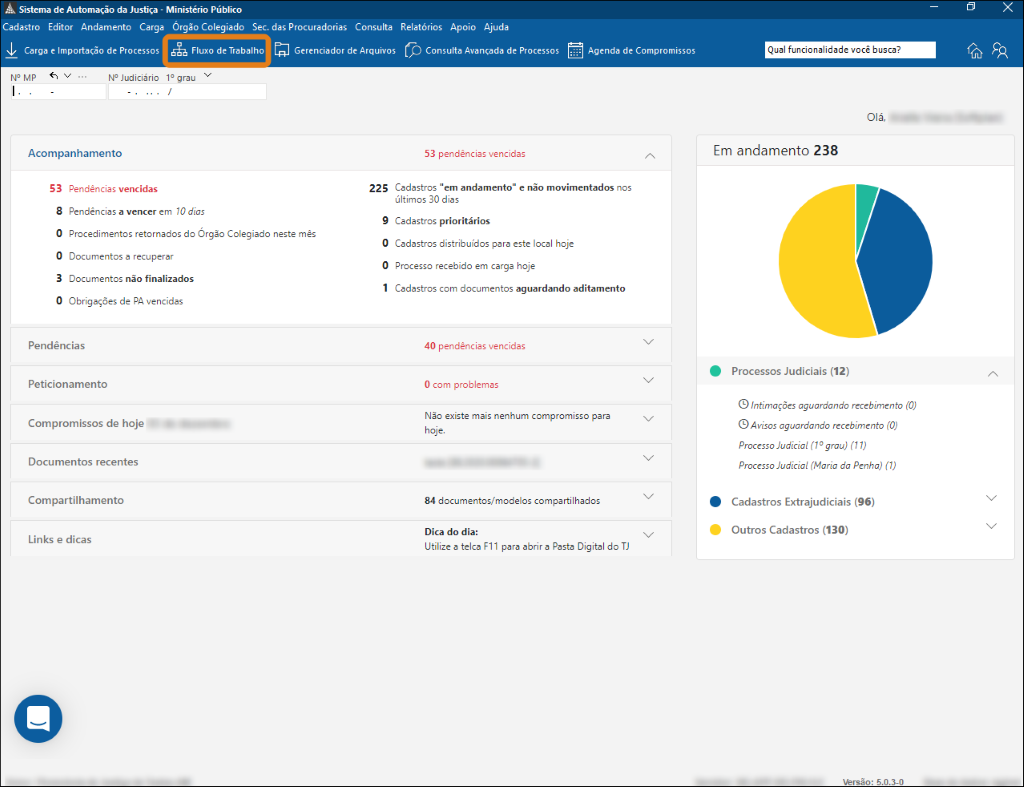
2. Nos subfluxos, localize a fila Ag. Recebimento (1). Ao encontrar o procedimento desejado (2), clique sobre ele e selecione na barra de tarefas superior a opção Encaminhar ao Membro (3) para separar o processo que está sendo analisado dos demais.
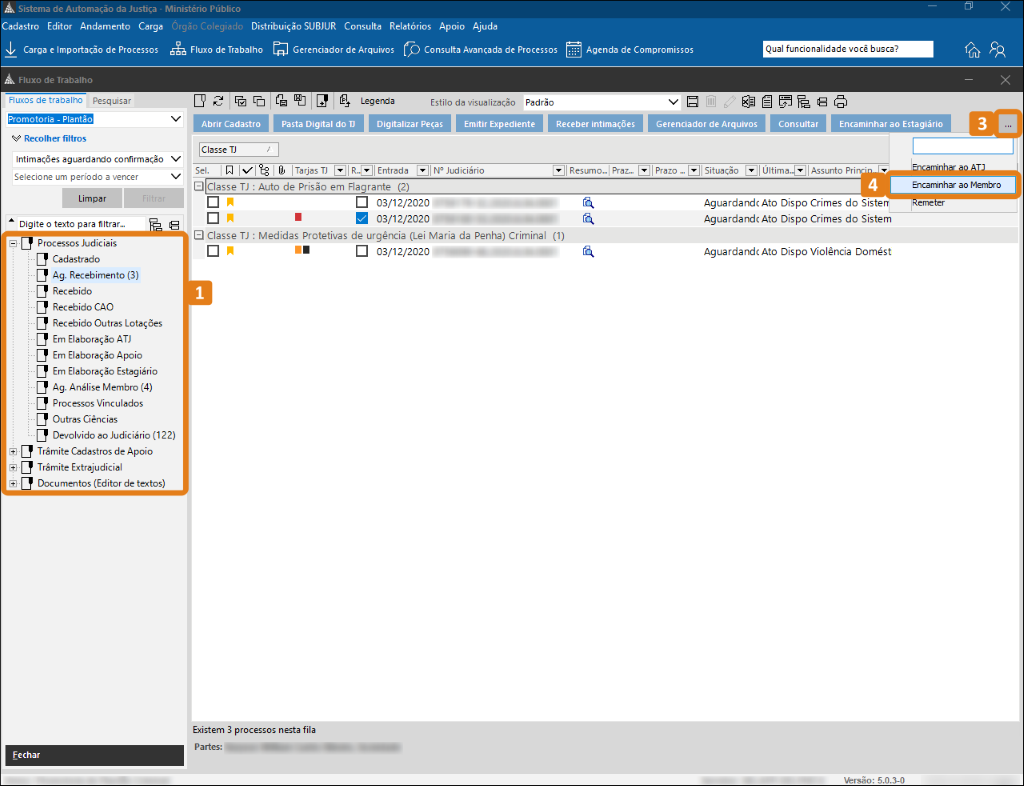
3. Com a tela Movimentação Unitária aberta, clique em Salvar (1) e em seguida em Fechar (2).
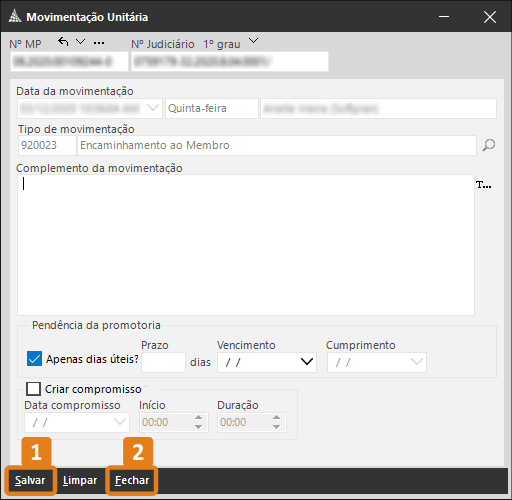
Você irá notar que a fila irá atualizar automaticamente.
4. Já na fila Ag. Análise Membro (1), selecione o processo desejado e clique em Emitir Expediente (2). Para isso, certifique-se de que o modelo desejado já foi criado.
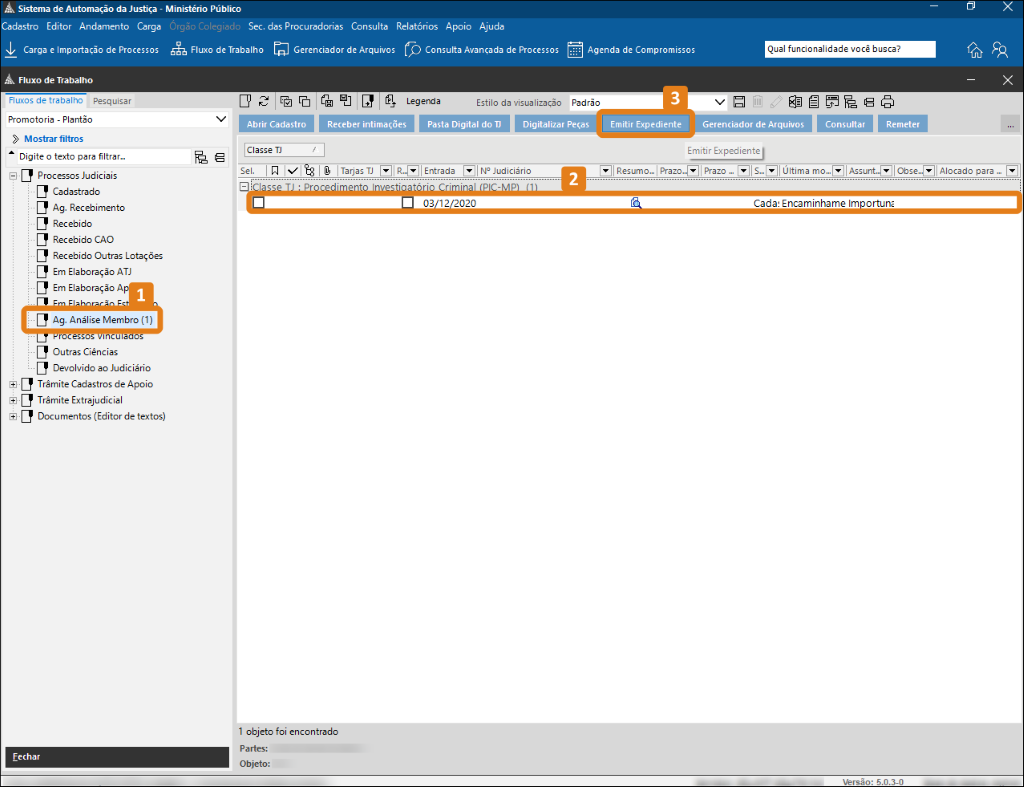
5. Com a tela de Emissão de Documentos aberta, clique na lupa (1) ao lado do campo Modelo e em seguida, na janela de Consulta de Modelos, clique no filtro (2) para pesquisar o modelo digitando seu nome no campo Modelo (3).
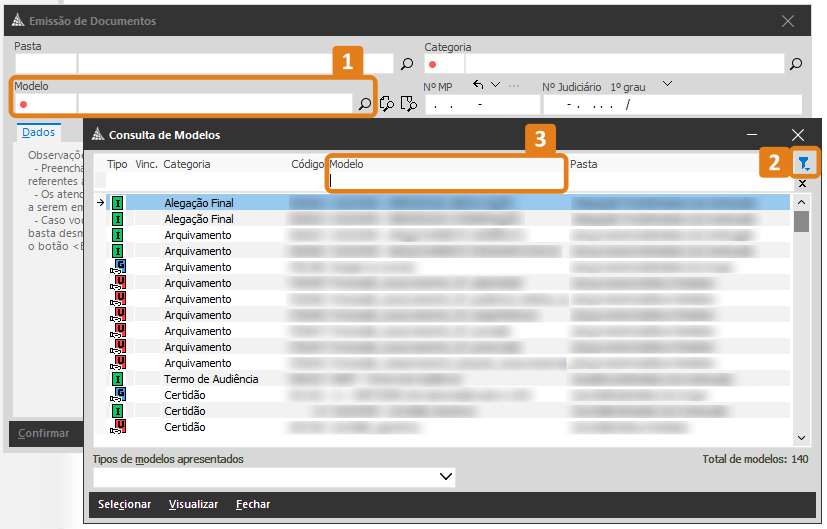
6. Após localizar o modelo, clique sobre ele (1) e depois clique em Selecionar (2).
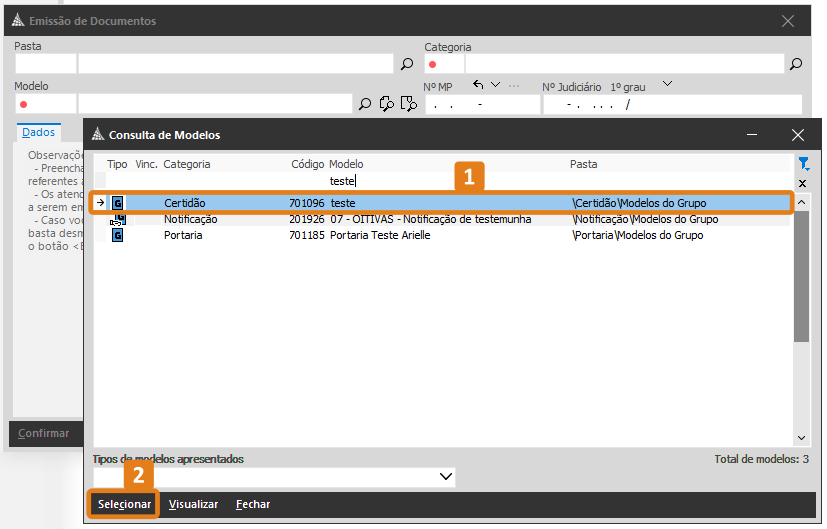
7. Após preencher as informações das abas Dados, Pessoas e Movimentações (1), clique em Confirmar (2) e em seguida, em Editar (3).
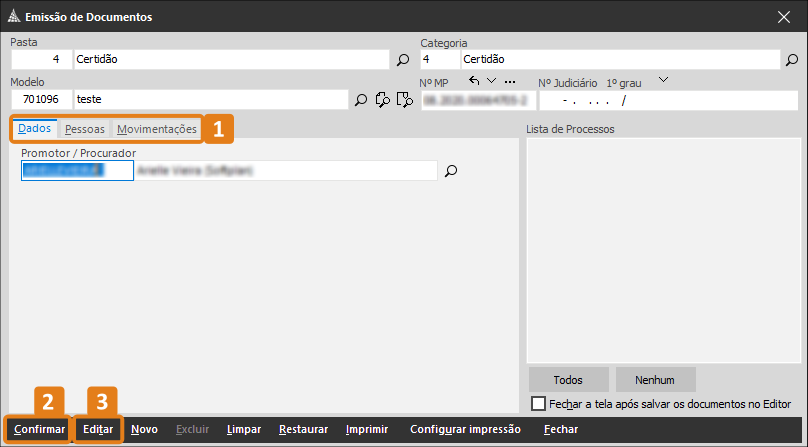
8. Com o Editor de Documentos aberto, faça as devidas alterações e em seguida clique no botão Finalizar.
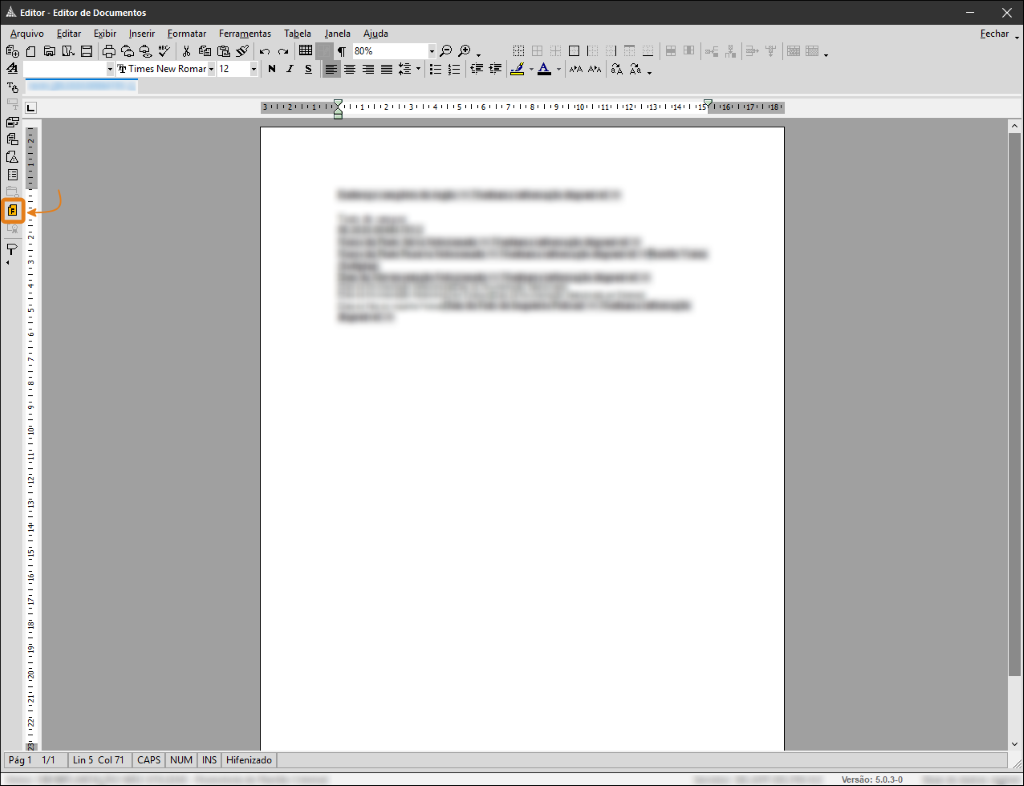
9. Com a tela Finalização de Documentos aberta, seleciona e opção Finalizar, Assinar e Peticionar (1). Verifique se o certificado digital (2) está em pleno funcionamento e se o Membro Responsável (3) selecionado está correto. Posteriormente clique no botão Confirmar (4).
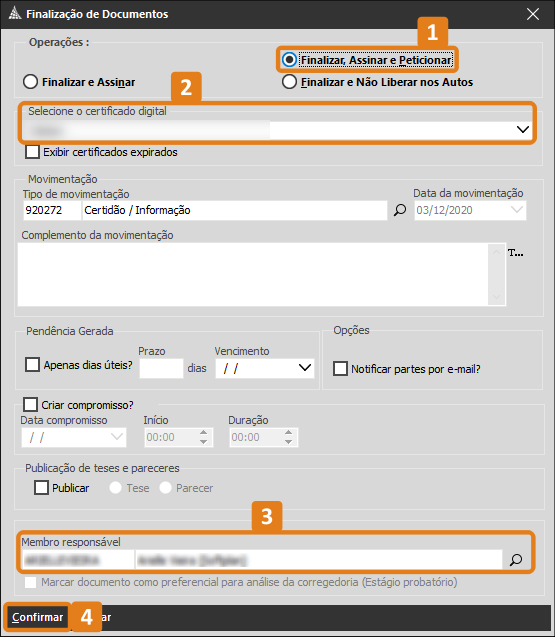
10. Com a tela de Enviar Petição Intermediária aberta, verifique se o campo Tipo de Petição (1) está corretamente preenchido, clique em Redistribuir na próxima intimação (2).
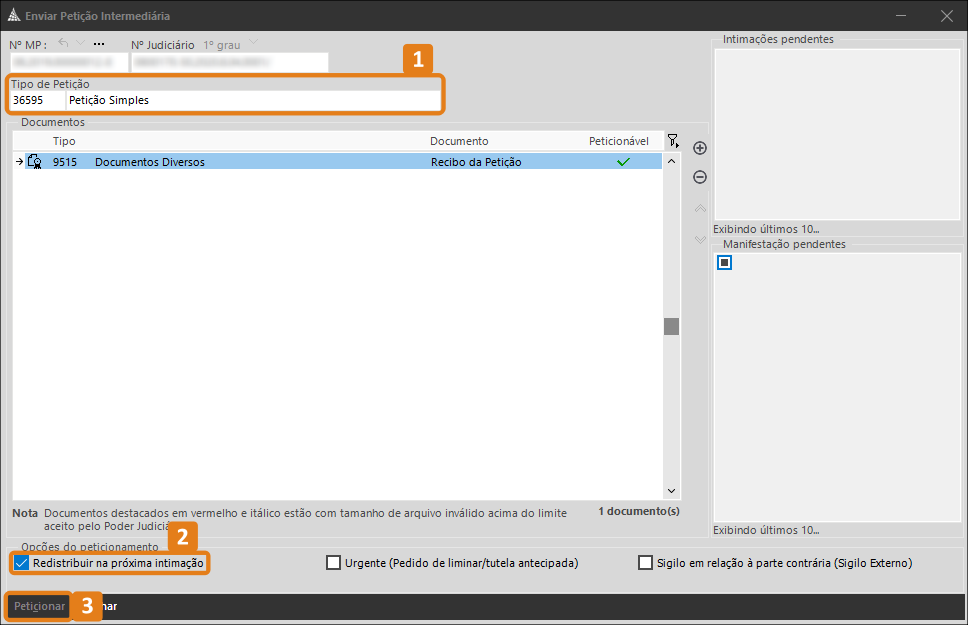 Atenção
AtençãoMarcar a opção Redistribuir na próxima intimação garante que o processo seja redistribuído para uma promotoria vinculada à vara que o receberá após o plantão.
Pronto! Viu como é fácil? Agora você aprendeu como se manifestar no Plantão Ministerial.
Créditos - Equipe SAJ Ministérios Públicos -
Como peticionar em casos de manifestação suscitando conflito de competência no SAJ MP?Clientes: MPAC| MPAL| MPAM| MPMS| MPCE| MPSC
Versão: 4.1.3-0 | Publicado em: 17/06/2020Sabemos que o Ministério Público pode manifestar-se suscitando o conflito de competência quando considera que o órgão julgador em que o processo tramita no momento não é o competente para julgá-lo. Sendo assim, através do SAJ MP é possível realizar o peticionamento de maneira fácil e rápida nestes casos, seguindo as orientações abaixo.
1. Elabore normalmente a peça que será peticionada, e Finalize o documento.
2. Na tela de Finalização de Documentos utilize a opção que você comumente usa para peticionar. Neste exemplo, utilizamos a opção Finalizar, Assinar e Peticionar (1). Feito isso, clique em Confirmar (2).
3. Quando a tela de peticionamento for aberta, marque a opção Redistribuir na Próxima Intimação, que fica no inferior da tela de peticionamento.
AtençãoMarcando essa opção, garantimos que, caso o conflito seja reconhecido pelo Judiciário e ocorra alteração no órgão julgador do processo, novas intimações enviadas ao Ministério Público serão distribuídas corretamente aos órgãos que possuem atribuição para trabalhar com o novo órgão julgador definido pelo Judiciário.
4. Após selecionar a opção de Redistribuir na Próxima Intimação, basta peticionar normalmente, clicando no botão Peticionar.
Viu como é fácil se manifestar em casos de suscitação de conflito de competência? Basta utilizar a ferramenta de “Redistribuir na próxima intimação” e já garantimos que todo o trâmite do processo seguirá corretamente, independentemente da decisão do Judiciário.
Saiba maisAcesse também o artigo que mostra outras formas de marcar a opção Redistribuir na próxima intimação:
Como redistribuir um processo na próxima intimação judicial enviada ao SAJ MP?Créditos - Equipe SAJ Ministérios Públicos -
Como efetuar um peticionamento intermediário via integração SIG MP com o Eproc?Cliente: MPSC
Versão: 4.2.0-0 | Publicado em: 06/07/2020O SIG MP está integrado ao Eproc. Desta forma, você também pode enviar suas petições intermediárias para o Eproc por dentro do SIG MP. Verifique neste artigo como visualizar estas informações dentro do sistema.
1. Acesse a opção Fluxo de Trabalho disponível no painel inicial do sistema.
2. O sistema abrirá o Fluxo de Trabalho. Selecione a fila onde se encontra o processo que deseja peticionar. Neste exemplo, utilizaremos um processo que se encontra na fila Processos eletrônicos recebidos. Utilize a tecla de atalho F12 para abrir a Pasta Digital do MP.
3. A Pasta Digital do MP será aberta. Selecione os documentos que deseja peticionar e clique no botão Peticionar.
4. A tela Enviar Petição Intermediária abrirá com os documentos selecionados, a lista de intimações e manifestações pendentes e os prazos de intimação a serem fechados já marcados.
ObservaçãoAs informações Intimações e Manifestações Pendentes serão exibidas apenas quando a funcionalidade de controle de prazo estiver habilitada no sistema. Ao peticionar, o sistema também dará ciência em todas as intimações pendentes de ciência.
5. Neste exemplo peticionaremos encerrando a pendência de manifestação e o prazo da intimação no judiciário, porém você pode peticionar sem marcar estas opções. Verifique todos os dados que serão enviados ao judiciário e clique em Peticionar.
ObservaçãoNo canto inferior direito você visualizará o bloco de informações Intimações a serem finalizadas, nesta parte da tela serão exibidos todos os prazos relacionados as intimações que estão Abertos ou Aguardando abertura no judiciário, sempre que desejar encerrá-los, marque esta opção. Ao marcar um ou mais prazos para encerramento, ao menos um deve estar marcado como principal.
6. Ao enviar a petição, o sistema exibirá um aviso que a petição está sendo enviada ao Poder Judiciário. Clique em OK.
7. Se preferir, acompanhe no sistema o processamento de envio da petição. Para isto, acesse a opção de menu Andamento, submenu Histórico de Petições. Quando a petição for enviada com sucesso a situação da petição será alterada para Protocolizado.
Pronto! Agora você já sabe como efetuar uma petição intermediária em processos com origem Eproc. Utilize esta funcionalidade do SIG MP para dar ainda mais celeridade ao seu trabalho!
Créditos - Equipe SAJ Ministérios Públicos -
Como efetuar um peticionamento intermediário via integração do SAJ MP com o PJE?Clientes: MPAC| MPAL| MPAM| MPMS| MPCE| MPSC
Versão: 5 | Publicado em: 13/11/2020O SAJ MP está integrado ao PJE. Desta forma, você também pode enviar suas petições intermediárias para o PJE por dentro do SAJ MP.
Verifique neste artigo como visualizar estas informações dentro do sistema.
1. Acesse a opção Fluxo de Trabalho disponível no painel inicial do sistema.
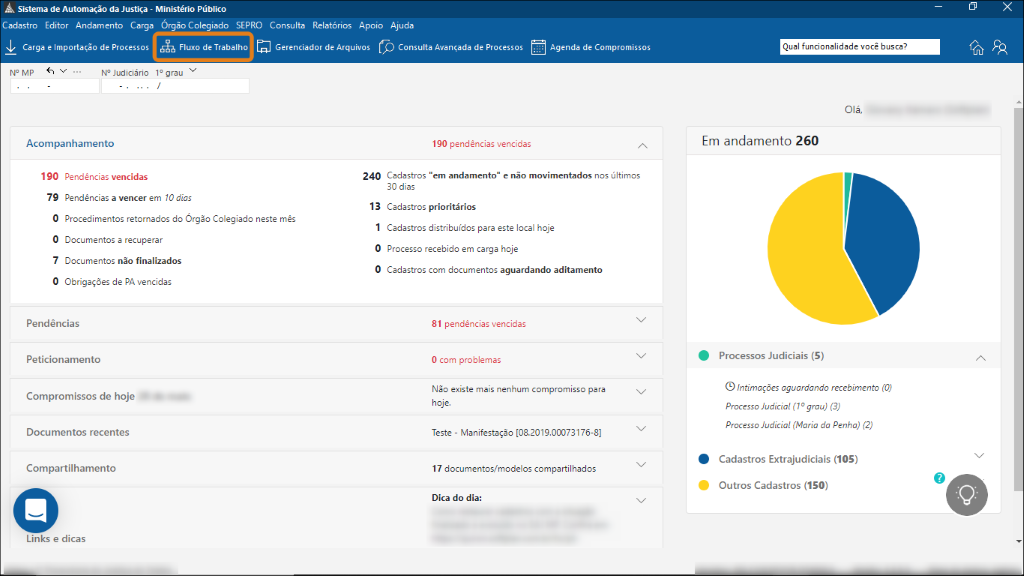
2. O sistema abrirá o Fluxo de Trabalho. Selecione a fila (1) onde se encontra o processo que deseja peticionar. Neste exemplo, utilizaremos um processo que se encontra na fila Processos eletrônicos recebidos. Escolha o processo desejado (2).
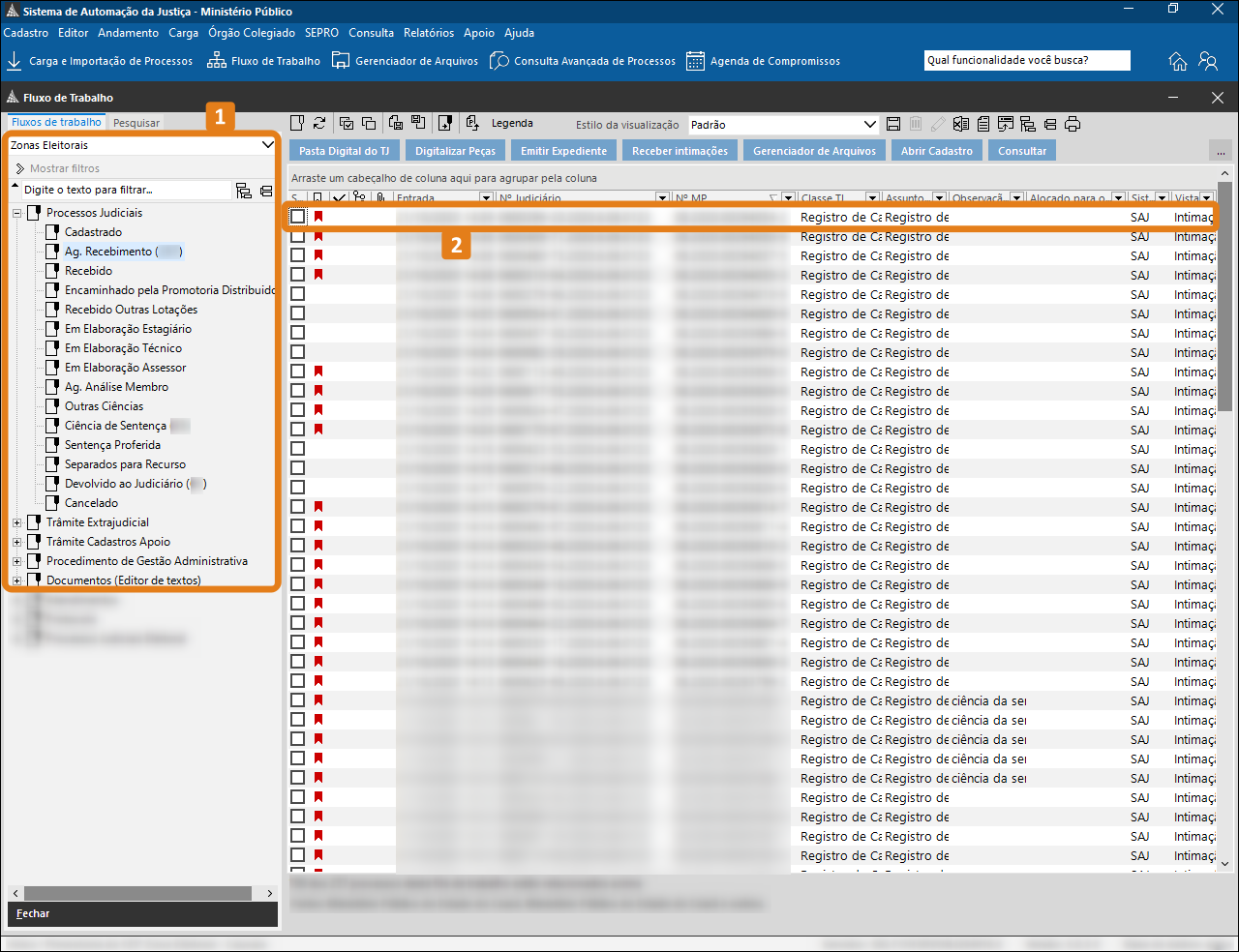 Dica
DicaUtilize a tecla de atalho F12 para abrir a Pasta Digital do MP.
3. A Pasta Digital do MP será aberta. Selecione os documentos que deseja peticionar e clique no botão Peticionar.
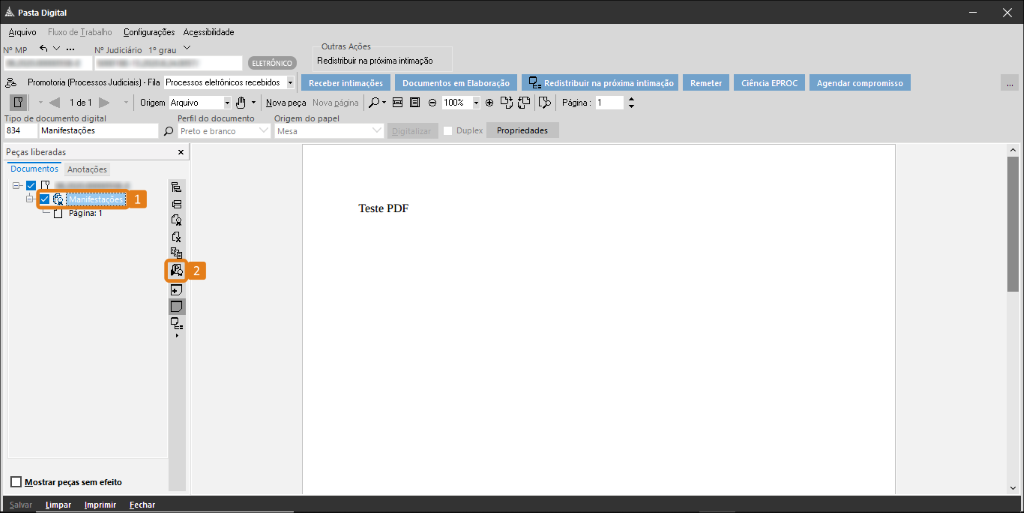
4. A tela Enviar Petição Intermediária abrirá com o tipo de petição (1) e os documentos selecionados (2), e, se houver, a lista de intimações (2) e manifestações (3)pendentes. Assim, verifique todos os dados que serão enviados ao judiciário e, após isso, clique em Peticionar (4).
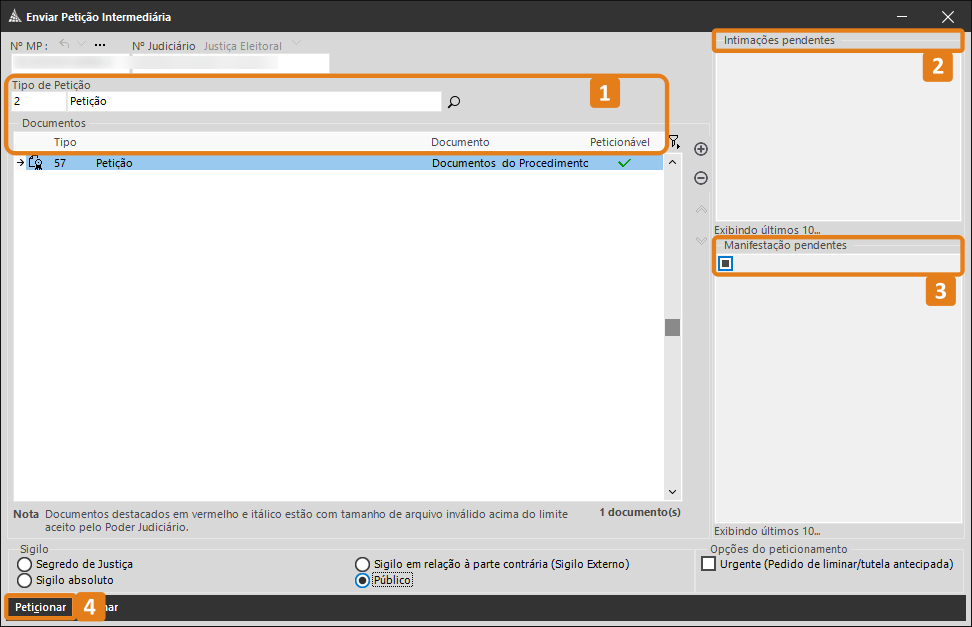 Observação
ObservaçãoAs informações Intimações e Manifestações Pendentes serão exibidas apenas quando a funcionalidade de controle de prazo estiver habilitada no sistema. Ao peticionar, o sistema também dará ciência em todas as intimações pendentes de ciência.
5. Ao enviar a petição, o sistema exibirá um aviso que a petição está sendo enviada ao Poder Judiciário. Clique em OK.
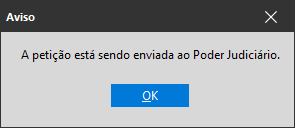
6. Se preferir, acompanhe no sistema o processamento de envio da petição. Para isto, acesse a opção de menu Andamento, submenu Histórico de Petições. Quando a petição for enviada com sucesso a situação da petição será alterada para Protocolizado.
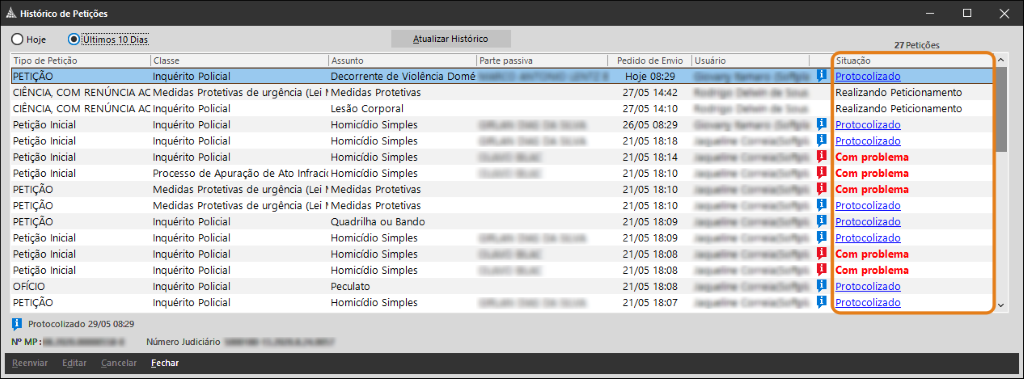
Pronto! Agora você já sabe como efetuar uma petição intermediária em processos com origem no PJE. Utilize esta funcionalidade do SAJ MP para dar ainda mais celeridade ao seu trabalho!
Créditos - Equipe SAJ Ministérios Públicos -
Como efetuar peticionamento intermediário via integração SAJ MP com o SEEU?Cliente: MPMS
Versão: 5.0.14-0 | Atualizado em: 20/01/2022O SAJ MP está integrado ao SEEU. Desta forma, você também pode enviar suas petições intermediárias para o SEEU por dentro do SAJ MP.
Verifique neste artigo como visualizar estas informações dentro do sistema.
1. Acesse a opção Fluxo de Trabalho disponível no painel inicial no sistema.
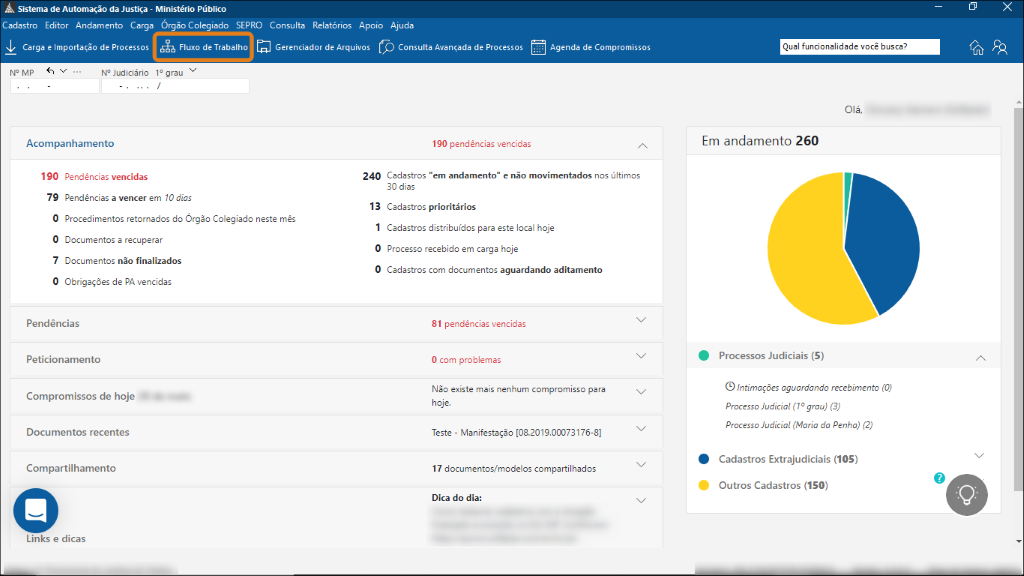
2. O sistema abrirá o Fluxo de Trabalho. Selecione a fila (1) onde se encontra o processo que deseja peticionar. Neste exemplo, utilizaremos um processo que se encontra na fila Processos eletrônicos recebidos. Escolha o processo desejado (2).
Utilize a tecla de atalho F12 para abrir a Pasta Digital do MP.
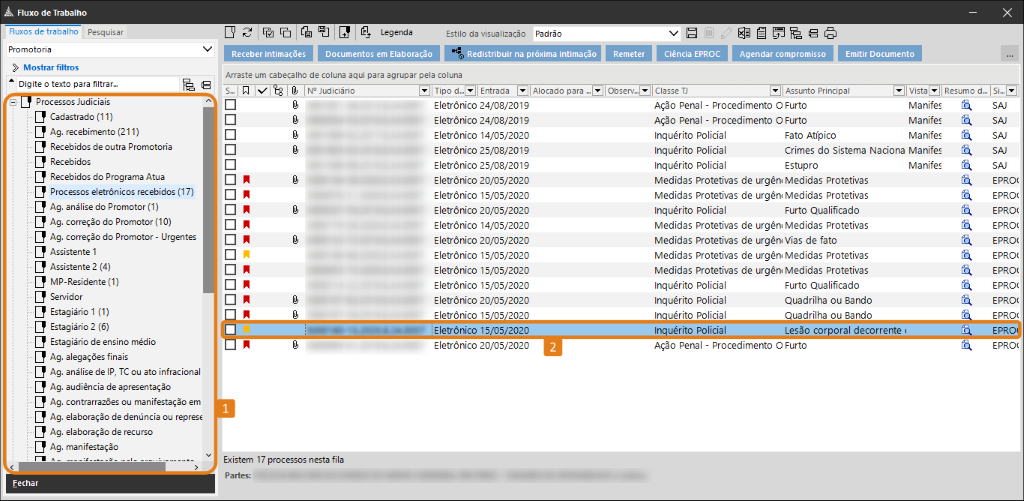
3. A Pasta Digital do MP será aberta. Selecione os documentos (1) que deseja peticionar e clique no botão Peticionar (2).
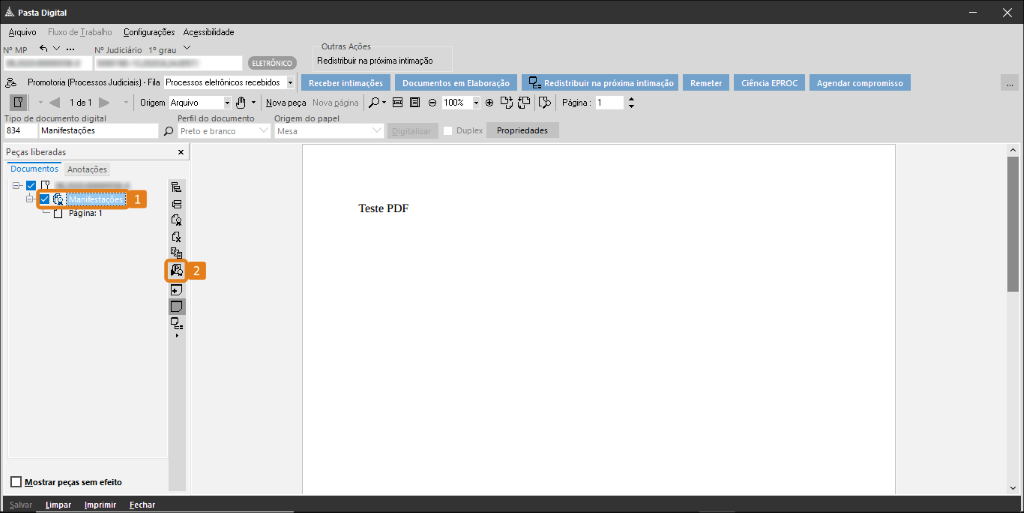
4. A tela Enviar Petição Intermediária abrirá com os documentos (1) selecionados, o membro responsável pela petição, a lista de intimações (2) e manifestações (3) pendentes.
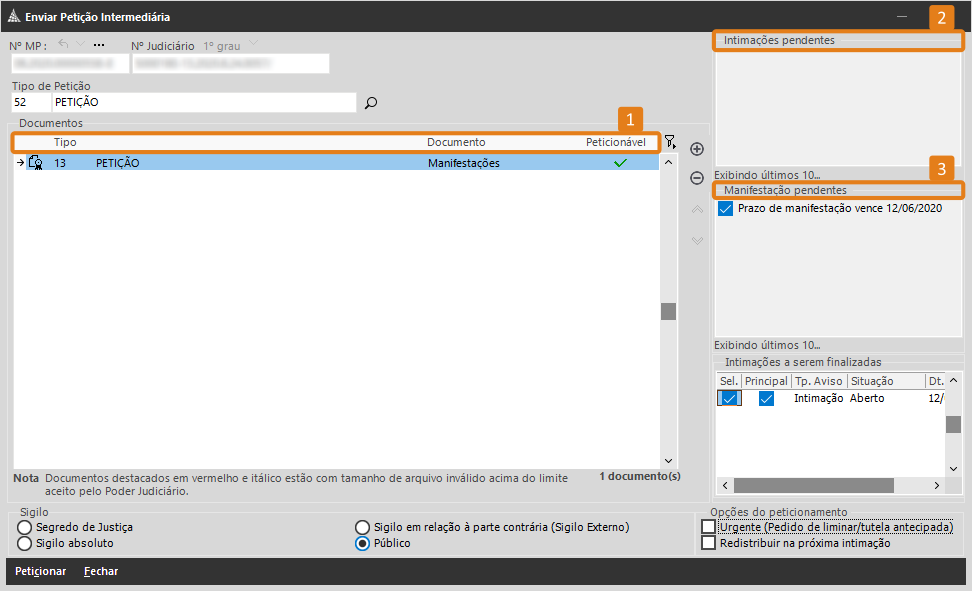 Observação
ObservaçãoAs informações Intimações e Manifestações Pendentes serão exibidas apenas quando a funcionalidade de controle de prazo estiver habilitada no sistema. Ao peticionar, o sistema também dará ciência em todas as intimações pendentes de ciência.
5. Verifique todos os dados que serão enviados ao judiciário como Tipo de Petição, Documentos e Opções do peticionamento. Certifique-se de conferir as intimações que serão finalizadas (1). Após isso, clique em Peticionar (2).
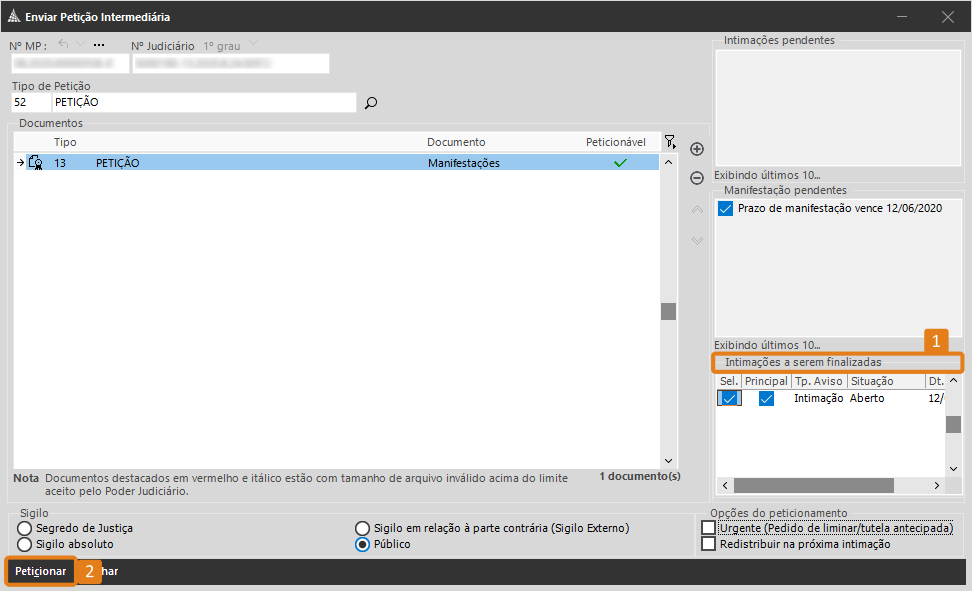 Observação
ObservaçãoO campo membro responsável é obrigatório para envio de petições na integração SAJ MP com o SEEU. Este campo será carregado automaticamente caso o usuário que esteja enviando a petição seja um promotor ou caso esteja configurado o membro responsável para o usuário que está enviando a petição.
6. Ao enviar a petição, o sistema exibirá um aviso que a petição está sendo enviada ao Poder Judiciário. Clique em OK.
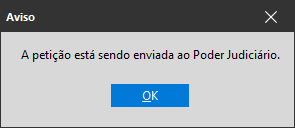
7. Se preferir, acompanhe no sistema o processamento de envio da petição. Para isto, acesse a opção de menu Andamento, submenu Histórico de Petições. Quando a petição for enviada com sucesso a situação da petição será alterada para protocolizado.

Pronto! Agora você já sabe como efetuar uma petição intermediária em processos com origem SEEU. Utilize esta funcionalidade do SAJ MP para dar ainda mais celeridade ao seu trabalho!
Créditos - Equipe SAJ Ministérios Públicos